todesk是一款强大的远程控制软件,有些时候为了方便操作电脑,会远程操作需要使用的办公电脑,特别是当你下班回到家,突然领导通知有需要处理的公务,而相关的资料在公司的电脑中,那么这种情况就可以通过使用远程控制功能进行传输文件等操作,在使用ToDesk的时候,我们可以设置一个永久的使用密码,这样可以保护我们在使用ToDesk的时候,不会泄露相关的信息,下方是关于如何使用ToDesk设置永久密码的具体操作方法,如果你需要的情况下可以看看方法教程,希望对大家有所帮助。

1.直接将ToDesk点击点击启用,在打开的主页面中将左侧的【高级设置】选项卡点击一下。
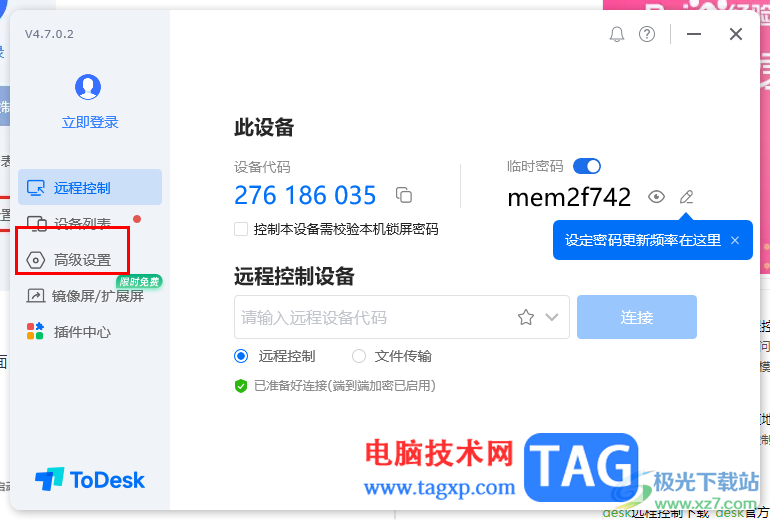
2.这时,我们可以在打开的设置窗口中,将菜单栏中的【安全设置】选项卡进行点击。
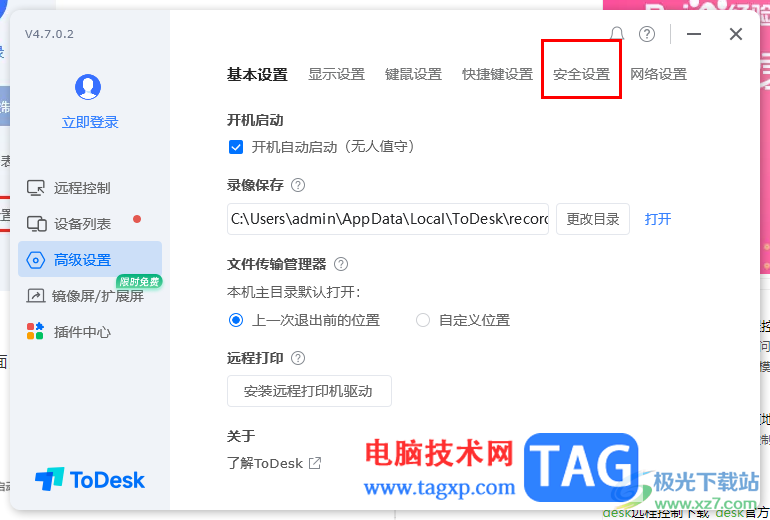
3.之后,我们在安全设置的窗口中,滚动页面上的功能选项,找到【控制设备时的验证方式】,然后将该功能下的【仅使用安全密码】选项。
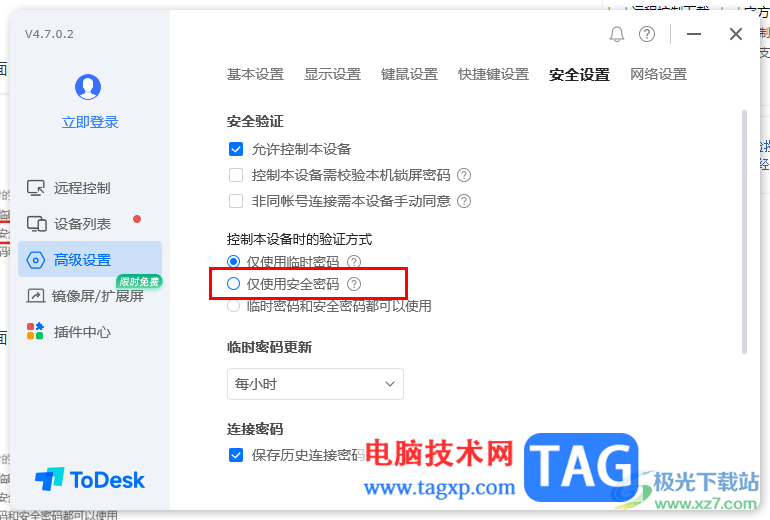
4.之后即可在下方出现一个输入密码的窗口,直接在框中输入自己需要设置的密码。

5.输入之后点击一下【确定】按钮保存设置的密码,那么当你需要控制设备的时候输入该密码即可进行连接进行控制。

以上就是关于如何使用ToDesk设置永久密码的具体操作方法,有的小伙伴经常会使用ToDesk进行远程控制电脑,那么在控制的时候需要输入相应的密码进行连接,而你可以通过以上的方法教程设置一个永久验证密码可以方便自己连接远程电脑,感兴趣的话可以操作试试。
 爱字幕怎么取消自动续费
爱字幕怎么取消自动续费 美光首席执行官表示芯片
美光首席执行官表示芯片 重新思考实践测试对成功
重新思考实践测试对成功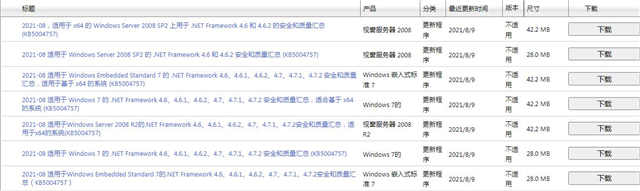 .NET Framework 4.x 更新 KB500
.NET Framework 4.x 更新 KB500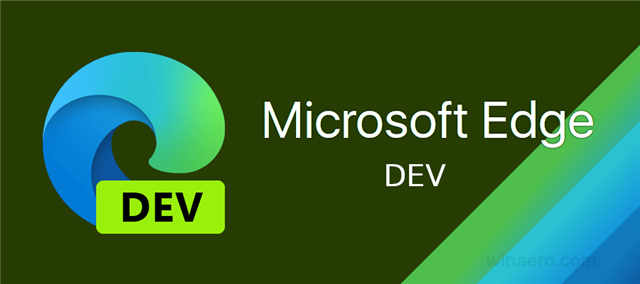 Windows10 21H1版本中已删除和
Windows10 21H1版本中已删除和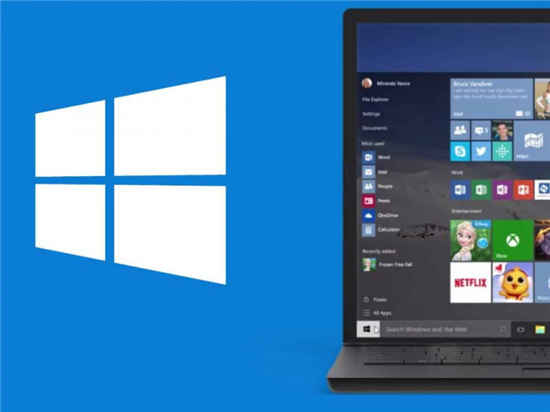 Windows10 1903版已在2020年1
Windows10 1903版已在2020年1 电脑如何防范病毒,就需
电脑如何防范病毒,就需 网络高速发展的今天,这
网络高速发展的今天,这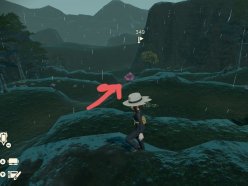 宝可梦传说阿尔宙斯皮皮
宝可梦传说阿尔宙斯皮皮 龙之崛起秘籍代码大全 完
龙之崛起秘籍代码大全 完 哈利波特魔法觉醒10.29彩蛋
哈利波特魔法觉醒10.29彩蛋 迪兰显卡支持个人保修吗
迪兰显卡支持个人保修吗 电竞叛客显卡是几线
电竞叛客显卡是几线 什么品牌的系统好用
什么品牌的系统好用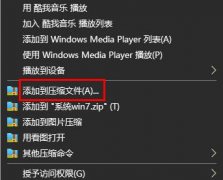 文件夹如何压缩详情
文件夹如何压缩详情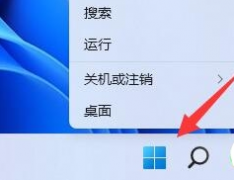 Win11电池设置在哪里
Win11电池设置在哪里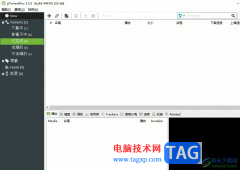 utorrent取消下载任务的教
utorrent取消下载任务的教 WPS技巧:手把手教你制作
WPS技巧:手把手教你制作 PPT去掉图片边框白色的方
PPT去掉图片边框白色的方 摩托罗拉Frontier22什么时候
摩托罗拉Frontier22什么时候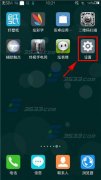 vivo y29双击亮屏怎么开启
vivo y29双击亮屏怎么开启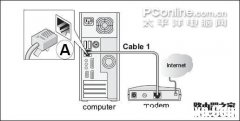 网件netgear无线路由器设置
网件netgear无线路由器设置 飞鱼星路由器如何复位恢
飞鱼星路由器如何复位恢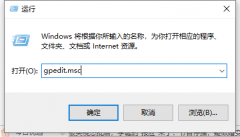
最近不少伙伴咨询Win10如何禁止安装软件的操作,今天小编就带来了Win10禁止安装软件方法,感兴趣的小伙伴一起来看看吧!...
206125 次阅读
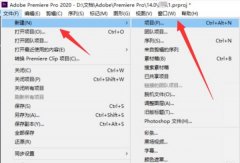
如何使用Adobe Premiere pro 2020剪辑视频呢,具体该怎么操作呢?今天小编将和大家一起分享关于Adobe Premiere pro 2020剪辑视频的方法,有需要的朋友赶紧来看看哦,希望可以帮助到各位朋友。...
164333 次阅读

飞书是一款功能十分丰富的办公软件,在这款软件中,消息系统与其它功能是相通的,能够实现信息的高效同步,同时他还支持在线文档、表格、思维笔记等多人实时在线编辑,使用起来十分的...
71825 次阅读
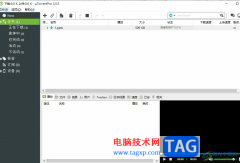
utorrent是一款迷你的bt下载工具,它虽然仅仅占用了几m的内存,但是功能强大,为用户带来了多任务下载、磁力链接下载和带宽限制等功能,帮助用户在简短的时间内获得下载的文件,因此uto...
19799 次阅读
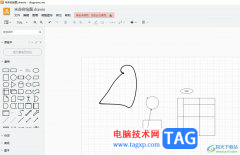
Draw.io是一款非常专业的电脑端开源跨平台绘图软件,它的功能是很强大的,支持各种各样流程图的绘制,能够基本上代替亿图图示等软件,因此Draw.io软件吸引了不少用户前来下载使用,当用户...
15776 次阅读
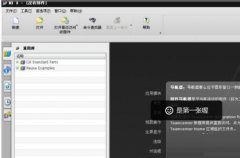
如何在UG中创建毛坯呢?该如何操作呢?下面今天小编就和大家一起分享UG中创建毛坯的详细方法,还不会的朋友可以来看看本篇教程哦,希望通过本篇教程的学习,可以帮助到大家。...
76379 次阅读
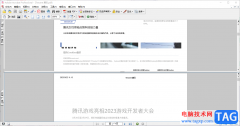
AdobeAcrobat这款软件提供给小伙伴们十分便利的功能,通过该软件可以很好的进行修改文档内容,并且还可以对文档的大小进行压缩操作,当你编辑的PDF文档的内容很多,且图像之类的内容都是高...
42285 次阅读
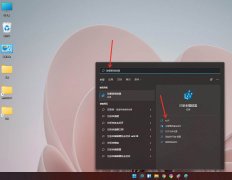
win11右键菜单怎么设置为win10经典样式呢?用习惯之前win10右键菜单模式,在用新的模式还是有些不习惯,接下来小编为大伙讲述win11右键菜单设置为win10经典样式方法内容,希望可以帮助到有需要...
113200 次阅读

CAD迷你看图是一款非常受欢迎的看图软件,在其中我们不仅可以打开和查看各种图纸,如果有需要我们还可以进行测量,标注,绘图等操作,非常地方便实用。如果我们希望在CAD迷你看图中开启...
137108 次阅读
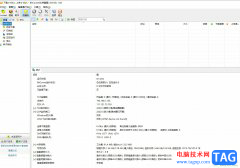
作为一款非常优质的下载工具,用户可以直接使用bitcomet软件来下载自动想要的资源,或者简单轻松的输入自己的下载链接地址就可以直接下载,而且用户会发现软件的下载速度是非常快速的,...
23589 次阅读
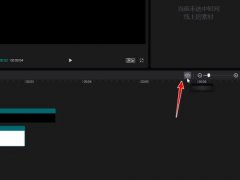
剪映中吸附功能有什么作用?下面是小编介绍的剪映中吸附功能有什么作用过程,有需要的小伙伴一起来下文看看吧,希望可以帮助到大家!...
98261 次阅读

万彩办公大师是一个集图片处理、PDF文件以及屏幕录制等多种功能于一体的办公软件,这款软件被很多小伙伴所喜欢,这款软件中的大部分的功能都是免费操作的,比如将PDF文档进行去除水印操...
62110 次阅读

steam是一款很好用的游戏平台,在该软件中你可以运行自己喜欢的游戏,并且游戏内容分丰富性是非常广泛的,当你在玩游戏的时候,如果你不想让自己的好友看到自己玩游戏的状态,那么你可...
117170 次阅读
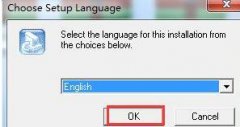
很多小伙伴们最近在询问usb万能驱动的安装操作,为此,今天小编就专门为大家来分享了usb万能驱动的安装方法内容,有需要的朋友快来跟随小编一起看看吧!...
91924 次阅读
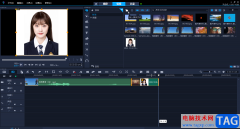
很多小伙伴在日常工作和生活中都会剪辑一些视频,在需要剪辑视频时,很多小伙伴都会选择会声会影这款软件。在会声会影中如果哦我们希望给人物进行美颜处理,小伙伴们知道具体该如何进...
144569 次阅读